Как спасти "мертвый" компьютер: советы по восстановлению данных

Мы все сталкивались с неприятной ситуацией, когда наш компьютер отказывается запускаться. Это могло показаться безвыходной ситуацией, но не стоит отчаиваться. В этой статье мы рассмотрим различные подходы и дадим рекомендации по восстановлению данных, а также возможности вернуть "кирпич" к жизни. Независимо от того, что стало причиной проблемы — аппаратные неисправности или ошибки программного обеспечения — у нас есть решения, которые помогут вам восстановить ваш компьютер и защитить ваши ценные данные.
Проверка аппаратных проблем
Когда ваш компьютер отказывается запускаться, первым делом необходимо проверить наличие аппаратных проблем. Это может быть связано с неправильным подключением периферийных устройств, недостаточным питанием или неполадками в жестком диске. Важно отключить все ненужные периферийные устройства и убедиться, что компьютер получает достаточное питание. Проверка состояния жесткого диска также является важным шагом.
Если вы не уверены в своих навыках, рекомендуется обратиться за помощью к специалистам. Они смогут провести более подробную диагностику и ремонт аппаратных компонентов, если это необходимо. Не забывайте, что работа с аппаратной частью компьютера требует определенных знаний и навыков, поэтому лучше доверить ее профессионалам.
Устранение проблем программного обеспечения в Windows
Если проблема с вашим компьютером связана с программным обеспечением, существует несколько методов, которые могут помочь вам решить эту проблему. В операционных системах Windows 10 и 11 есть функция автоматического восстановления, которая может попытаться исправить проблему самостоятельно. Если это не дает результатов, можно воспользоваться безопасным режимом или выполнить сброс системы.
Автоматическое восстановление — это функция, которая активируется автоматически, если компьютер не запускается несколько раз подряд. В этом случае, система отобразит на экране восстановительную консоль, называемую "Startup Repair". Вы можете попробовать нажать кнопку "Перезагрузка" и система выполнит несколько автоматических исправлений, которые могут помочь вам вернуть компьютер к работе.
Если после нескольких попыток компьютер все равно не запускается и вы снова видите экран с восстановительной консолью, вы можете выбрать опцию "Дополнительные параметры" и перейти в "Среду восстановления Windows". Оттуда вы сможете запустить безопасный режим или выполнить сброс системы. Безопасный режим позволяет загрузить компьютер только с основными компонентами и приложениями, что может помочь вам выявить и устранить проблемные программы или драйверы. Сброс системы, в свою очередь, позволяет вернуть компьютер к состоянию, которое было на момент установки операционной системы, при этом сохраняя ваши личные файлы.
Обращение к специалистам может быть необходимо в случаях, когда требуется более глубокая диагностика и ремонт программных компонентов, или когда проблема связана с аппаратными компонентами компьютера.
Устранение проблем программного обеспечения в macOS
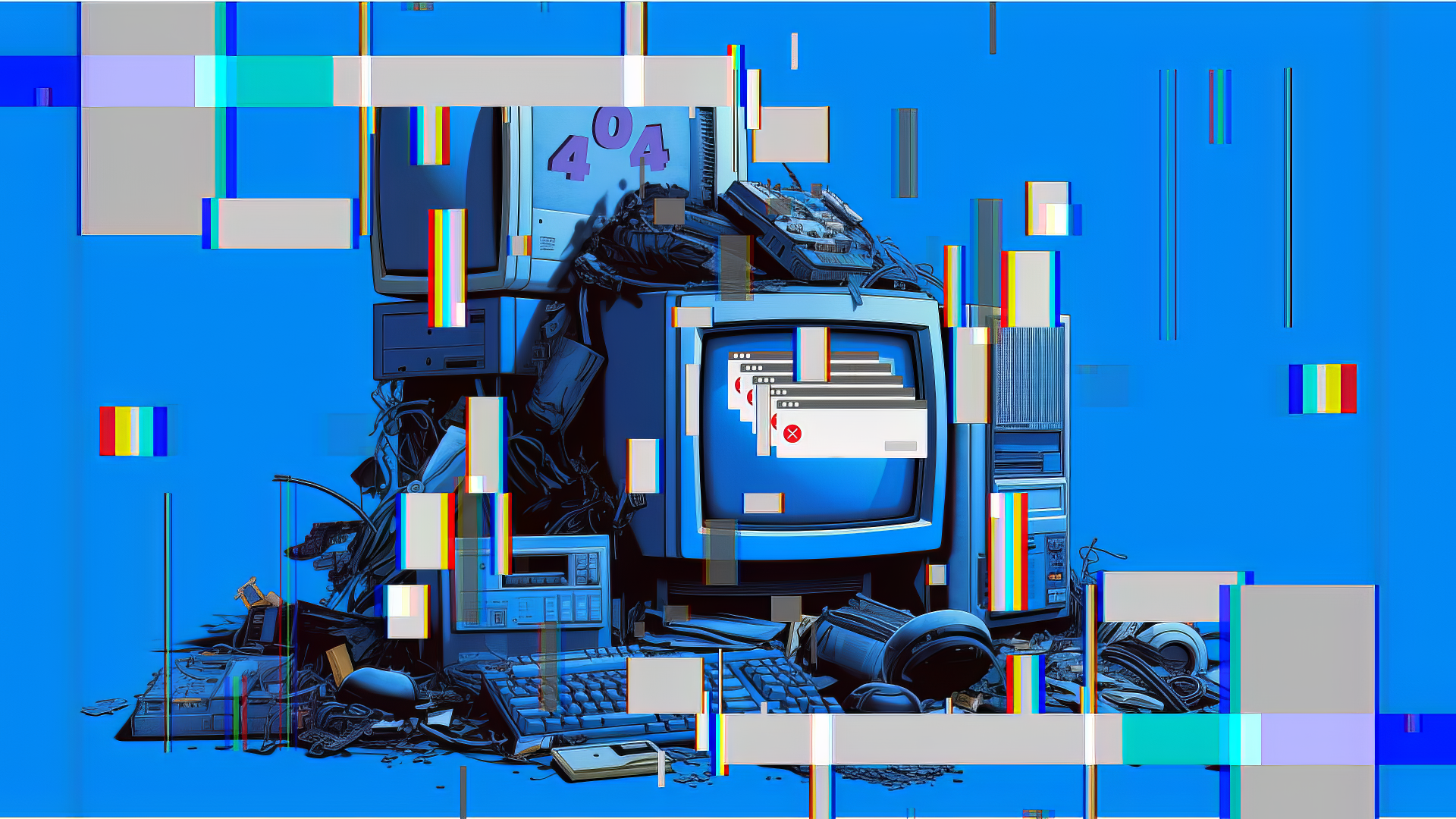
Операционная система macOS также предлагает ряд инструментов, которые могут помочь вам самостоятельно восстановить работу компьютера. Восстановление с помощью встроенного инструмента Recovery, проверка дисковой утилитой и использование безопасного режима — это методы, которые могут помочь решить проблемы программного характера. Однако, если все предыдущие попытки не привели к успеху, можно рассмотреть возможность полной переустановки системы.
Для доступа к инструменту Recovery в macOS вам потребуется загрузить компьютер в специальный режим. Это можно сделать, нажав и удерживая соответствующую комбинацию клавиш при запуске компьютера. После загрузки в режим Recovery, вы увидите список доступных опций.
Одной из полезных функций инструмента Recovery является Disk Utility (Утилита дисков), которая позволяет сканировать ваши внутренние диски на наличие проблем и предлагает исправить обнаруженные ошибки. Это может помочь восстановить работоспособность вашего компьютера.
Если проблема возникла после недавних изменений в аппаратном или программном обеспечении, вы можете попробовать восстановиться из резервной копии Time Machine. Эта функция позволяет вернуться к предыдущему состоянию вашей системы и может решить некоторые проблемы.
Также вы можете попробовать запустить компьютер в безопасном режиме. Он загружает только основные компоненты и приложения, и может помочь выявить и устранить проблемы с программами или драйверами, которые мешают нормальной работе компьютера.
Если все вышеперечисленные методы не решают проблему, то можно рассмотреть возможность полной переустановки операционной системы. Для этого вам понадобится вернуться в режим Recovery и выбрать опцию "Reinstall macOS" (Переустановка macOS). Помните, что полная переустановка операционной системы может привести к потере данных, поэтому перед этим шагом рекомендуется создать резервную копию важных файлов.
Как восстановить файлы с "мертвого" компьютера
Если все предыдущие методы не помогли восстановить работу вашего компьютера, вы можете обратиться к способу извлечения данных с жесткого диска. Один из вариантов — подключить жесткий диск к другому компьютеру или использовать портативную операционную систему Linux для доступа к файлам.
Прежде всего, вам понадобится отсоединить жесткий диск от вашего ПК. Для этого вам потребуется открыть корпус компьютера и отсоединить жесткий диск от его кабелей и разъемов. Если вам незнакомы работы с аппаратной частью компьютера, рекомендуется обратиться к профессионалам.
После отсоединения жесткого диска, вы можете подключить его к другому работающему компьютеру. Для этого вам понадобится специальное устройство, называемое "коробка для подключения жесткого диска" или "внешний корпус для жесткого диска". Они позволяют подключить жесткий диск как внешнее устройство к другому компьютеру через USB-порт. Такие устройства можно приобрести в специализированных магазинах или онлайн.
После подключения жесткого диска к другому компьютеру, вы сможете получить доступ к файлам. Вам будет необходимо открыть проводник (Explorer) или аналогичное приложение на новом компьютере и найти подключенный жесткий диск. Отсюда вы сможете скопировать и сохранить свои данные на другом носителе, например, внешнем жестком диске или облачном хранилище.
Однако, если вы не чувствуете себя уверенно в работе с аппаратной частью компьютера или не имеете возможности подключить жесткий диск к другому компьютеру, можно обратиться к сервису по восстановлению данных. Такие сервисы специализируются на извлечении и восстановлении данных с поврежденных устройств. Обратившись к профессионалам, вы повысите шансы на успешное восстановление ваших ценных файлов.
Регулярное создание резервных копий данных является наилучшей практикой для предотвращения потери информации. Сохраняйте важные файлы на внешних носителях или в облачном хранилище, чтобы в случае возникновения проблем с вашим компьютером вы всегда могли восстановить свои данные без особых усилий.
Важно помнить, что восстановление компьютера и данных может быть сложным процессом, и результаты не всегда гарантированы. Не стоит падать духом, если ваш компьютер столкнулся с проблемой. Следуя рекомендациям и методам, описанным в данной статье, вы можете повысить свои шансы на восстановление и сохранение ваших данных. И помните, важно быть готовым к подобным ситуациям, создавая регулярные резервные копии и обращаясь за профессиональной помощью, когда это необходимо.
